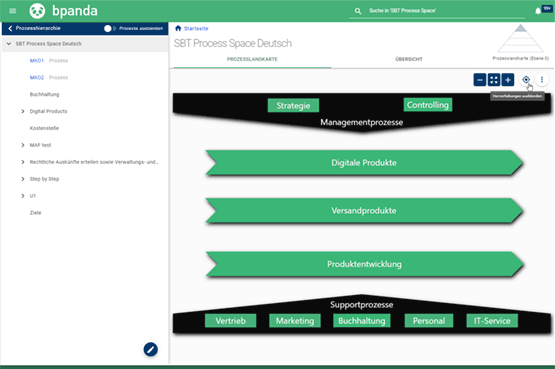Organisationsstruktur: Verknüpfte Prozesse
Für die Organisationsstruktur gab es vor Kurzem so einige Neuerungen und genau daran knüpfen wir auch mit unserem Release vom 25. August an. So wird Dir für jede Organisationseinheit (Org-Einheit) und Organisationsrolle (Org-Rolle) nun der Bereich „Verknüpfte Prozesse“ angezeigt. In dieser filterbaren Liste findest Du alle Prozesse, in denen die jeweilige Org-Rolle bzw. Org-Einheit aktiv ist. Auf einen Blick siehst Du dabei den Prozessnamen, die Version und an welcher Lane sie verknüpft ist. So kannst Du ganz einfach rausfinden, in welche Deiner Prozesse eine bestimmte Org-Rolle bzw. Org-Einheit involviert ist.
Als Prozessnutzer werden Dir in der Liste der verknüpften Prozesse jeweils nur die veröffentlichten Prozessversionen angezeigt, wohingegen Du als BPM-Manager, Prozessverantwortlicher und -mitwirkender zusätzlich auch noch die nicht veröffentlichten Versionen hier siehst. Mit einem Klick auf den Prozessnamen springst Du dann direkt zur jeweiligen Prozessversion.
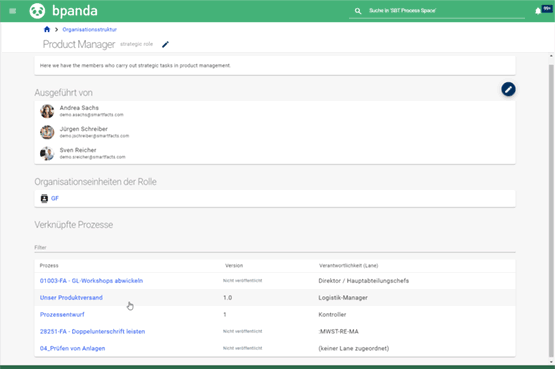
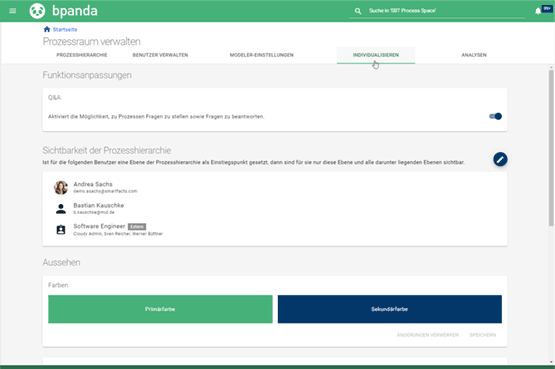
Prozesshierarchie: Erweiterung für Einstiegspunkt
Bestimmt hast Du als BPM-Manager schon für den einen oder anderen Prozessnutzer einen spezifischen Einstiegspunkt in der Prozesshistorie festgelegt. Dies kannst Du auch weiterhin über „Einstiegspunkt bearbeiten“ unter „Ebene verwalten“ tun. Ab sofort muss ein eigener Einstiegspunkt aber nicht unbedingt heißen, dass die jeweiligen Nutzer/Gruppen/Org-Einheiten/Org-Rollen nicht alle Ebenen Deiner Prozesshierarchie sehen können. Denn es ist jetzt möglich einen spezifischen Einstiegspunkt zu bestimmen, ohne die Sichtbarkeit einzuschränken. Natürlich kannst Du trotzdem zusätzlich die Sichtbarkeit einschränken, sodass nur die Ebene des Einstiegspunktes und alle darunter liegenden Ebenen sichtbar sind.
Alle Einstellungen zur Sichtbarkeit findest Du allerdings nicht mehr in der Prozesshierarchie, sondern in einem eigenen Bereich im „Individualisieren“ Tab unter „Prozessraum verwalten“. Der Bereich heißt „Sichtbarkeit der Prozesshierarchie“. Bestimme hier die Nutzer/Gruppen/Org-Einheiten/Org-Rollen, für die nur die Ebene des gewählten Einstiegspunktes sowie darunter liegende sichtbar sein sollen. Selbstverständlich haben wir Deine bisherigen Einstellungen auch an diese neue Stelle in Bpanda migriert.
Prozessentwürfe drucken
Als Prozessdesigner kannst Du Deine Prozessentwürfe in Bpanda nun auch (als PDF) drucken und diese so mit anderen Designern teilen. Dabei funktioniert das Drucken genauso wie bei jedem Prozesssteckbrief. Sobald Du Deinen Prozessentwurf gespeichert hast, steht Dir das Drucken Icon in der Tool-Leiste oberhalb der Diagrammfläche zur Verfügung. Mit einem Klick auf den Button öffnet sich der übliche Auswahldialog, in dem Du entscheiden kannst, was Du mitdrucken möchtest. Je nachdem was in Deinem Prozessentwurf enthalten ist, stehen Dir folgende Optionen zur Verfügung: (gedrehtes) Prozessdiagramm, Beschreibung, Liste der Prozessinhalte sowie Logo mit Hintergrund.
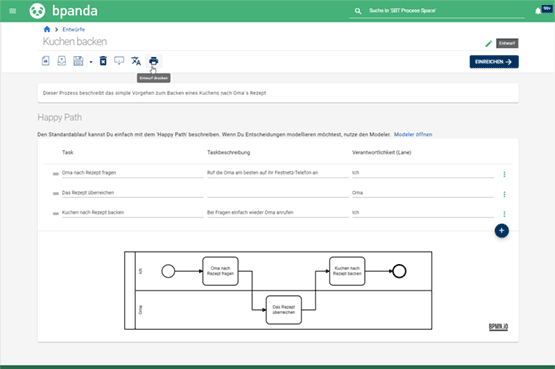
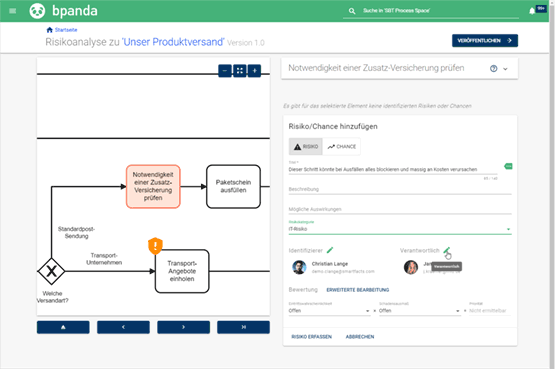
Risikomanagement: Neues für Risiken und Kontrollen
Auch für Deine Risikoanalysen ist bei diesem Release etwas Neues dabei. Wenn Du als Risikomanager bzw. Prozessverantwortlicher eine neue Kontrolle anlegst, stehen Dir ab sofort zwei weitere Attribute zur Verfügung. Zum einen die Kontrollfrequenz „zweiwöchentlich“ und zum anderen der Kontrollmechanismus „vorgelagert + nachgelagert“. Außerdem kannst Du nun für Risiko-Identifizierer bzw. Risiko-Verantwortliche und Kontroll-Verantwortlichen nicht mehr nur Benutzer einzeln hinterlegen, sondern jetzt auch Gruppen, Organisationseinheiten und Organisationsrollen auswählen. Dies erspart Dir einiges an Zeit, besonders wenn Du vorher alle Personen Deiner zuvor definierten Org-Einheiten bzw. Org-Rollen immer einzeln ausgewählt hast.
Prozesshierarchie: Verlinkte Elemente in Prozesslandkarte
In der Prozesslandkarte siehst Du in Bpanda auf einen Blick, welche Elemente oder Prozesse verlinkt sind, also an welcher Stelle in der Prozesslandkarte Du eine Ebene weiter runter navigieren kannst. Dies erkennst Du an dem Schatten, der sich unter den grafischen Elementen befindet. Standardmäßig ist diese Funktionalität angeschaltet. Zum Anschalten bzw. Ausschalten steht Dir nun ein eigener Button direkt neben dem Plus (+)- Zeichen an der Prozesslandkarte zur Verfügung. Nutze ihn, um die verlinkten Elemente in der Prozesslandkarte hervorzuheben bzw. nicht hervorzuheben.